Despre Rectin: O Soluție Naturală pentru Hemoroizi

Rectin este un gel natural conceput pentru a oferi alinare și a ajuta la gestionarea simptomelor neplăcute ale hemoroizilor, atât interni, cât și externi sau combinați.
![[Rezolvat] Cum se remediază eroarea de actualizare Windows 10 0x8024200B? [Rezolvat] Cum se remediază eroarea de actualizare Windows 10 0x8024200B?](/resources1/images2/image-7937-0408150621592.png)
Sistemul dvs. Windows 10 afișează eroarea de actualizare 0x8024200B în timp ce încercați să actualizați Windows 10/Windows 8/Windows 8.1 sau când instalați un driver de imprimantă HP?
Este posibil să primiți eroarea în următorul format:
Code 0x8024200B – Windows Update encountered an unknown error.
Hewlett-Packard – Imaging – Null Print – HP Deskjet 3510 series – Error 0x8024200b
Hewlett-Packard – Enterprise WSD Multi-Function Printer, Multi-Function Printer, Other hardware – Null Print – HP ENVY 5660 series – Error 0x8024200b
Eroarea 0x8024200B este o eroare cunoscută de actualizare a Windows 10 și poate apărea pe toate versiunile sistemului de operare Windows începând cu Windows 7, 8, 8.1 și Windows 10.
De asemenea, este posibil să vă confruntați cu acest cod de eroare 0x8024200B în timp ce faceți upgrade de la versiuni mai vechi de Windows la Windows 10. Cu toate acestea, de cele mai multe ori acest cod de eroare apare în timpul instalării actualizărilor Windows 10.
De asemenea, dacă sunt în așteptare actualizări mai vechi disponibile, atunci poate genera și eroarea 0x8024200B . Driverele de sistem învechite sau software-ul incompatibil pot bloca instalarea actualizărilor necesare.
Aceasta din urmă, această eroare poate declanșa și alte câteva probleme, cum ar fi performanța lentă a sistemului, programele rău intenționate care se execută în fundal, corupția sau fișierele inaccesibile .
Dacă sistemul dvs. întâmpină acest cod de eroare 0x8024200B , atunci ar trebui să rezolvați această problemă cât mai curând posibil, deoarece vă poate afecta foarte grav sistemul.
Și pentru a scăpa de eroarea 0x8024200B, urmați remediile posibile date de mai jos, dar mai întâi, aflați câteva dintre posibilele cauze responsabile pentru eroarea de actualizare Windows.
Cauzele erorii Windows 0x8024200b
Există mai multe alte cauze care sunt responsabile pentru codul de eroare Windows 10 0x8024200b:
Acum, venind la subiect, să începem să aplicăm diferite soluții testate pentru a depăși Windows Error 0x8024200b.
Cum repar eroarea Windows Update 0x8024200b?
Remedierea 1 – Rulați instrumentul de depanare Windows Update
Acesta este unul dintre trucurile esențiale pentru a scăpa de Windows Error 0x8024200b, pentru a executa Windows Update Troubleshooter , aplicați pașii de mai jos și va detecta automat problema care provoacă această eroare.
![[Rezolvat] Cum se remediază eroarea de actualizare Windows 10 0x8024200B? [Rezolvat] Cum se remediază eroarea de actualizare Windows 10 0x8024200B?](/resources1/images2/image-6178-0408150622038.png)
![[Rezolvat] Cum se remediază eroarea de actualizare Windows 10 0x8024200B? [Rezolvat] Cum se remediază eroarea de actualizare Windows 10 0x8024200B?](/resources1/images2/image-2799-0408150622489.png)
![[Rezolvat] Cum se remediază eroarea de actualizare Windows 10 0x8024200B? [Rezolvat] Cum se remediază eroarea de actualizare Windows 10 0x8024200B?](/resources1/images2/image-9320-0408150622945.png)
De asemenea, puteți rula instrumentul de depanare automat utilizând linkul oficial Microsoft: https://support.microsoft.com/en-us/help/2714434/description-of-the-windows-update-troubleshooter
Fix 2 – Rulați comanda SFC
După cum sa spus, codul de eroare 0x8024200B poate fi declanșat din cauza fișierelor de sistem lipsă sau deteriorate.
Deci, în această metodă, vom încerca să reparăm fișierele de sistem deteriorate și alte componente lipsă utilizând scanarea SFC . Pentru a face acest lucru, urmați cu atenție pașii de mai jos.
![[Rezolvat] Cum se remediază eroarea de actualizare Windows 10 0x8024200B? [Rezolvat] Cum se remediază eroarea de actualizare Windows 10 0x8024200B?](/resources1/images2/image-7560-0408150623384.png)
![[Rezolvat] Cum se remediază eroarea de actualizare Windows 10 0x8024200B? [Rezolvat] Cum se remediază eroarea de actualizare Windows 10 0x8024200B?](/resources1/images2/image-4181-0408150623827.png)
![[Rezolvat] Cum se remediază eroarea de actualizare Windows 10 0x8024200B? [Rezolvat] Cum se remediază eroarea de actualizare Windows 10 0x8024200B?](/resources1/images2/image-4181-0408150623827.png)
Acum verificați dacă eroarea de actualizare Windows este remediată sau nu
Remedierea 3: metoda de curățare SDF
Această metodă ne permite să curățăm și să recreăm folderul de distribuție a software-ului împreună cu ștergerea tuturor fișierelor temporare.
![[Solved] How to Fix Windows 10 Update Error 0x8024200B? [Solved] How to Fix Windows 10 Update Error 0x8024200B?](/resources1/images2/image-5764-0408173051412.png)
Notă: În timpul procesului de ștergere, este posibil să solicite permisiunea de administrator. Prin urmare, este recomandat să vă conectați ca administrator. Dacă nu, faceți clic pe ok pentru a continua.
Remedierea 4: Resetați sistemul de operare
Această metodă este perfectă pentru cei care au mai puține cunoștințe în Windows despre rularea comenzilor folosind prompturi de comandă:
![[Rezolvat] Cum se remediază eroarea de actualizare Windows 10 0x8024200B? [Rezolvat] Cum se remediază eroarea de actualizare Windows 10 0x8024200B?](/resources1/images2/image-3771-0408150624720.png)
![[Rezolvat] Cum se remediază eroarea de actualizare Windows 10 0x8024200B? [Rezolvat] Cum se remediază eroarea de actualizare Windows 10 0x8024200B?](/resources1/images2/image-2325-0408150626404.png)
Notă: Pentru a alege opțiunea completă de curățare, trebuie să faceți o copie de rezervă a fișierelor de pe desktop, imagini, descărcări, documente înainte de a continua.
Și se estimează că acum eroarea 0x8024200b în Windows 10 este remediată.
Remedierea 5: Scanați-vă computerul pentru malware
Dacă încă primiți eroarea Windows 0x8024200b după aplicarea metodelor de mai sus, atunci ar trebui să vă scanați computerul sau laptopul cu un instrument antivirus bun.
Virusul sau infecția cu malware poate deteriora procesul de actualizare Windows și, ca urmare, nu puteți instala actualizarea, de asemenea, primiți codul de eroare.
Așadar, asigurați-vă că efectuați o scanare profundă a sistemului dvs. Windows 10.
Obțineți SpyHunter pentru a elimina infecția cu viruși sau malware
Cea mai bună și ușoară soluție pentru a remedia eroarea de actualizare Windows 0x8024200b
Dacă după aplicarea soluțiilor manuale nu puteți remedia eroarea 0x8024200b , atunci merită să apelați la Instrumentul de reparare a PC -ului .
Acest instrument este proiectat cu algoritmul foarte avansat și rezolvă majoritatea problemelor și erorilor comune ale PC-ului întâlnite de utilizatori în viața de zi cu zi.
Remediază erorile DLL, erorile de registry, erorile aplicațiilor, erorile BSOD, reparați fișierele deteriorate, vă păstrează computerul protejat de viruși, vă optimizează computerul pentru o performanță mai bună și multe altele. De asemenea, interfața acestui instrument este foarte ușor de utilizat.
Obțineți instrumentul de reparare a computerului pentru a remedia eroarea Windows 10 0x8024200b
Concluzie
Deci, se speră că, după aplicarea soluțiilor de mai sus, puteți remedia eroarea 0x8024200b în sistemul de operare Windows.
Acum încercați să instalați cea mai recentă actualizare pentru a vă actualiza sistemul Windows. Mai mult, puteți opta și pentru Instrumentul automat de reparare a computerului, pentru a remedia eroarea cu ușurință, fără a urma vreo soluție manuală.
Sper că articolul funcționează pentru dvs., de asemenea, puteți verifica centrul nostru de erori de actualizare Windows pentru a afla alte bloguri cu erori de actualizare Windows.
Noroc..!
Sometimes, damaged temporary files stored on your computer may lead to the Windows update error 0x8024200b as well. In this case, you’d better delete the temporary files on your Windows PC. Once you manage to clean all the temporary files, try to update your Windows again to check if the error is fixed. If not, go on with other methods.
The SoftwareDistribution folder is located in the Windows directory and is used to store temporary files needed for updating Windows. If there is something wrong with the folder, you may fail to install Windows updates with the error 0x8024200b. To fix this issue, you are supposed to clear the SoftwareDistribution folder.
Step 1: Press Windows + R to open the Run tool.
Step 2: Type services.msc and click OK or press Enter to open Services.
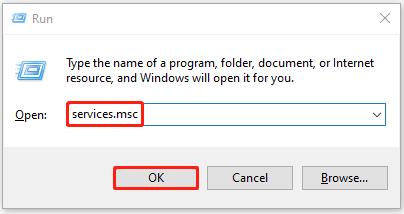 Step 3: Scroll down to find the Windows Update service and right-click it to select Stop. Then close the window.
Step 3: Scroll down to find the Windows Update service and right-click it to select Stop. Then close the window.
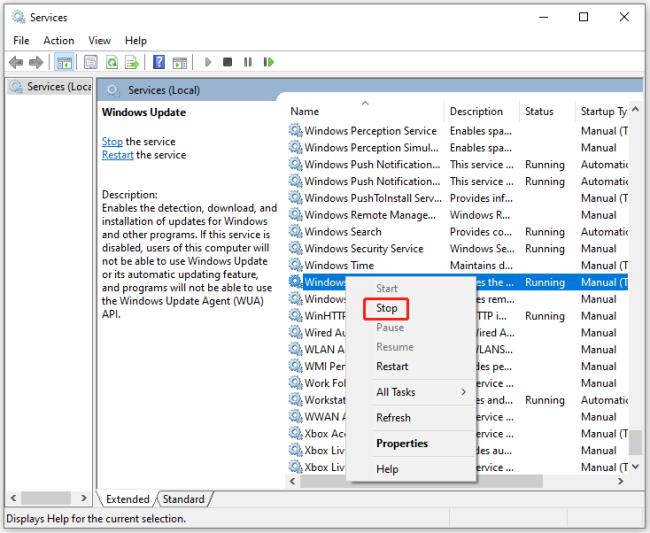
Step 4: Press Windows + E to open File Explorer and then go to the C:/Windows/SoftwareDistribution folder. Delete all the contents in this folder.
Step 5: After that, enter the Service window again to start the Windows Update service again.
Now restart your PC and try the Windows update one more time to see if the error code 0x8024200b has been repaired.
Rectin este un gel natural conceput pentru a oferi alinare și a ajuta la gestionarea simptomelor neplăcute ale hemoroizilor, atât interni, cât și externi sau combinați.
Luptă cu eroarea Blue Screen of Death (BSOD) în Windows 10. Obțineți remedieri de depanare pentru a rezolva această eroare cu ușurință.
Dacă doriți să creați etichete în aplicația Gmail, acest ghid vă oferă soluția. Aflati cum sa faceti acest lucru atât pe telefon, cât și pe desktop.
Îmbunătățiți-vă documentele cu un chenar de pagină personalizat în Word. Află cum să adăugați și să personalizezi chenarul.
Dacă Xbox-ul dvs. nu se va conecta la Wi-Fi, urmăriți soluțiile furnizate în acest articol pentru a vă conecta Xbox și a continua să jucați.
Dacă PS4 se oprește de la sine, urmați soluțiile noastre eficiente pentru a remedia problema rapid și ușor.
Aflați cele mai bune soluții pentru a remedia eroarea „microfonul este dezactivat de setările sistemului” pe Google Meet, Zoom și Hangouts.
Descoperiți modalitățile simple și eficiente de a scrie fracții în Google Docs folosind caractere speciale și echivalente automate.
Remedierea eroarei Google ReCaptcha „Eroare pentru proprietarul site-ului: tip cheie invalid” prin soluții eficiente și actualizate.
Setările de calibrare a culorilor încorporate în Windows 10 vă ajută să îmbunătățiți acuratețea culorii monitoarelor dvs. Acest ghid detaliat vă arată cum să găsiți și să configurați aceste setări.



![Cum să remediați Xbox nu se conectează la Wi-Fi? [10 soluții rapide] Cum să remediați Xbox nu se conectează la Wi-Fi? [10 soluții rapide]](https://luckytemplates.com/resources1/images2/image-9518-0408150806444.png)
![REPARAT: PS4 se oprește de la sine Problemă aleatorie [Remediere rapidă] REPARAT: PS4 se oprește de la sine Problemă aleatorie [Remediere rapidă]](https://luckytemplates.com/resources1/images2/image-9380-0408150315212.jpg)
![Remediați „Microfonul este dezactivat de setările sistemului Google Meet” [6 trucuri] Remediați „Microfonul este dezactivat de setările sistemului Google Meet” [6 trucuri]](https://luckytemplates.com/resources1/images2/image-4566-0408150945190.png)


